- Web Templates
- E-commerce Templates
- CMS und Blog Templates
- Facebook Templates
- Website-Builder
CherryFramework 4. Wie man Beitrags-Metadaten auf den Beitragsseiten Portfolio entfernt
September 28, 2015
Von diesem Tutorial erfahren Sie, wie man Beitrags-Metadaten (Post Meta info) auf den Beitragsseiten Portfolio in CherryFramework 4 (Erstellungsdatum eines Beitrags, Autor, Anzahl der Kommentare, Tags und Kommentar-Formular) entfernt.
CherryFramework 4. Wie man Beitrags-Metadaten auf den Beitragsseiten Portfolio entferntAchten Sie darauf, dass verschiedene Arten von Beiträgen wie Bild, Galerie, Video, Standard, (Image, Gallery, Video, Standard) verschiedene Seitenlayouts verwenden. Um die Metadaten aus der Seite Portfolio aller Typen (Portfolio posts types) zu entfernen, müssen Sie jedes von Seitenlayouts (page template) bearbeiten.
Finden Sie den TabCherry -> Options -> Cherry Portfolio (Cherry -> Options -> Cherry Portfolio), um zu erfahren, welches Seitenlayout für die Beitragsseite verwendet wird:
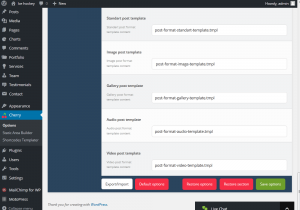
-
Danach finden Sie den Tab Cherry -> Shortcodes Templater (Shortcodes Templater) und öffnen Sie den Ordner Portfolio (Portfolio). Finden Sie notwendiges Seitenlayout und drücken Sie Duplizieren (Duplicate):
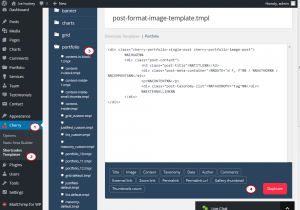
-
Nachdem Sie die Datei dupliziert haben, werden Sie automatisch auf die duplizierte Datei mit dem entsprechenden Namen umgeleitet. Trennen Sie mit der kommentierten Codezeile post-meta-container und post-taxonomy-list, wie es auf dem Bildschirm unten angezeigt ist. Speichern Sie die Änderungen und kopieren Sie den Namen der duplizierten Datei:
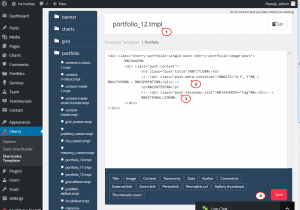
-
Kehren Sie zum Tab Cherry -> Einstellungen -> Cherry Portfolio (Cherry -> Options -> Cherry Portfolio) zurück, finden Sie das entsprechende Feld des Seitenlayouts, zum Beispiel, das Beitragslayout «Bild» und geben Sie den Namen der Datei ein und speichern Sie die Einstellungen:
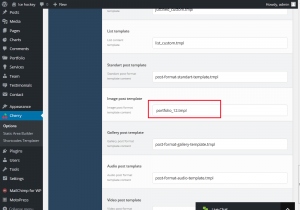
-
Um das Kommentar-Formular zu entfernen, finden Sie den Tab Portfolio (Portfolio), öffnen Sie den gewünschten Beitrag Portfolio (Portfolio post), scrollen Sie die Editor-Seite nach unten und finden Sie die Einstellung Kommentare aktivieren (Allow comments). Aktualisieren Sie den Beitrag und überprüfen Sie Ihre Website: der Beitrag wird jetzt weder Beitrags-Metadaten noch das Kommentar-Formular dargestellt. :
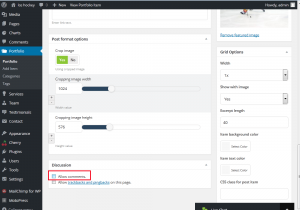
Außerdem können Sie den Tab Portfolio (Portfolio) finden. Haken Sie das Feld Titel (Title) ab, um alle Beiträge auszuwählen. Wählen Sie Bearbeiten (Edit) aus dem Tab Bulk-Aktionen (Bulk action) aus und drücken Sie auf den Button Anwenden (Apply). Wählen Sie Nicht erlauben (Do not Allow) im Feld Kommentare (Comments) aus und drücken Sie auf den Button Aktualisieren (Update). Auf diese Weise deaktivieren Sie Kommentare für alle Beiträge aus dem Bereich Portfolio:
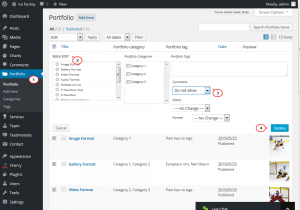
-
Sie können auch Tags aus dem Tab Portfolio Tags (Portfolio Tags) aus Beitragsseiten Portfolio (Portfolio post pages) entfernen.
Sie können auch das ausführliche Video-Tutorial nutzen:
CherryFramework 4. Wie man Beitrags-Metadaten auf den Beitragsseiten Portfolio entfernt













